Voici les nouvelles fonctionnalités d'Android Studio Chipmunk :
Assistance pour créer votre application avec Jetpack Compose
L'aperçu d'animation prend en charge animatedVisibility
Android Studio Chipmunk est compatible avec l'API animatedVisibility dans l'aperçu d'animation. Pour utiliser l'aperçu d'animation avec animatedVisibility, utilisez Compose 1.1.0 ou version ultérieure. Pour en savoir plus sur l'aperçu d'animation, consultez la page Animations.
Assistance pour le déploiement de l'aperçu depuis les modules de la bibliothèque
Les aperçus vous permettent d'afficher votre interface utilisateur dans Android Studio sans avoir à exécuter votre application sur un appareil physique. Dans Android Studio Chipmunk, vous pouvez déployer un objet @Preview spécifique sur un émulateur ou un appareil physique à partir de modules Bibliothèque. Pour en savoir plus, consultez Déployer l'aperçu.
Assistance pour le profilage de votre application
Détecter les à-coups sur Android 12 ou version ultérieure
Pour les appareils équipés d'Android 12 ou version ultérieure, une trace capturée est affichée sur la piste Janky frames (Frames saccadés) sous le volet Display (Affichage) de l'outil Profileur de processeur.
Pour détecter les à-coups, procédez comme suit :
- Démarrez l'application sur l'émulateur ou l'appareil de développement.
Dans Android Studio, sélectionnez View > Tool Windows > Profiler Vue > Fenêtres d'outils > Profileur ou cliquez sur Profile (Profil)
 dans la barre d'outils.
dans la barre d'outils.Si vous y êtes invité par la boîte de dialogue Select Deployment Target (Sélectionner une cible de déploiement), choisissez l'appareil sur lequel déployer votre application à des fins de profilage. Si vous avez connecté un appareil en USB, mais qu'il ne figure pas dans la liste, assurez-vous d'avoir activé le débogage USB.
Cliquez n'importe où dans la chronologie du CPU pour ouvrir le Profileur de processeur.
La piste Janky frames (Frames saccadés) doit s'afficher sous Display (Affichage). Par défaut, le profileur n'affiche que les frames irréguliers comme candidats à une enquête. Dans chaque frame saccadé, la partie rouge met en évidence la durée écoulée entre l'affichage du frame et son délai d'affichage.

Lorsque vous trouvez un frame saccadé, cliquez dessus. Vous pouvez également appuyer sur M pour régler le zoom sur le frame sélectionné. Les événements pertinents seront mis en surbrillance dans les threads principaux : RenderThread et GPU completed.
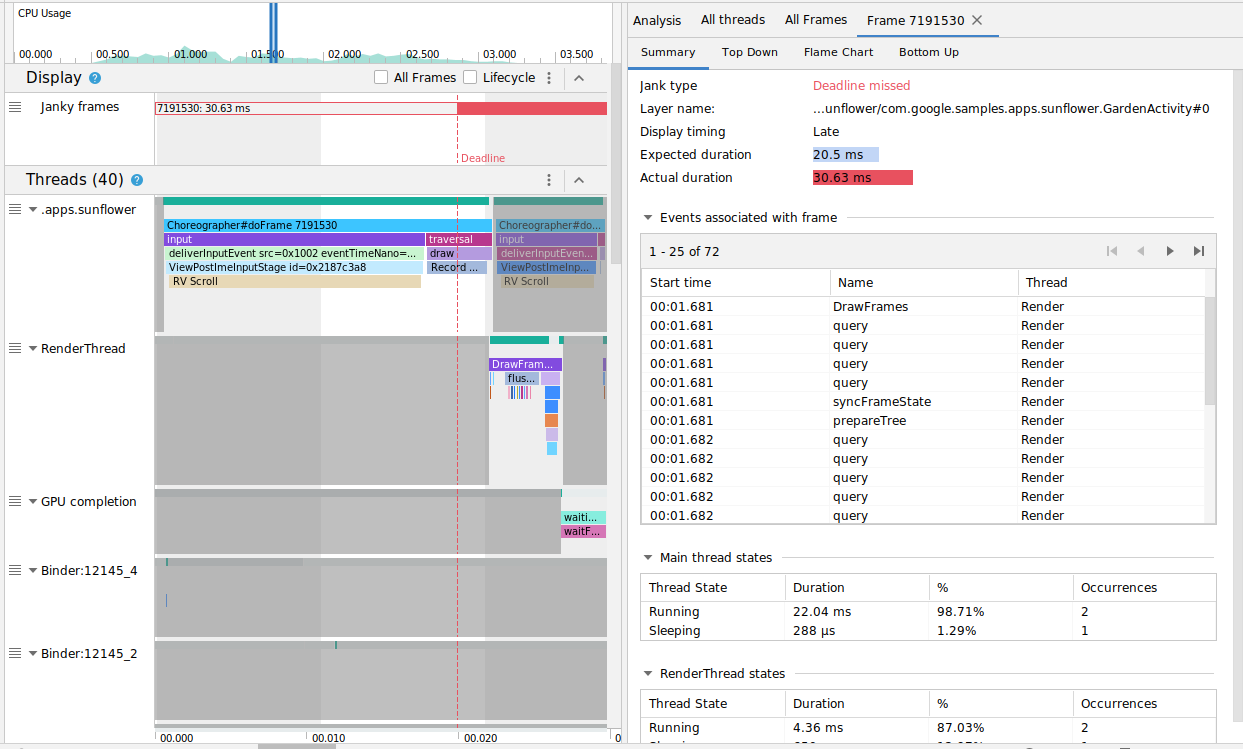
Vous pouvez aussi afficher tous les frames ou une répartition du délai d'affichage en cochant respectivement les cases All Frames (Tous les frames) et Lifecycle (Cycle de vie).
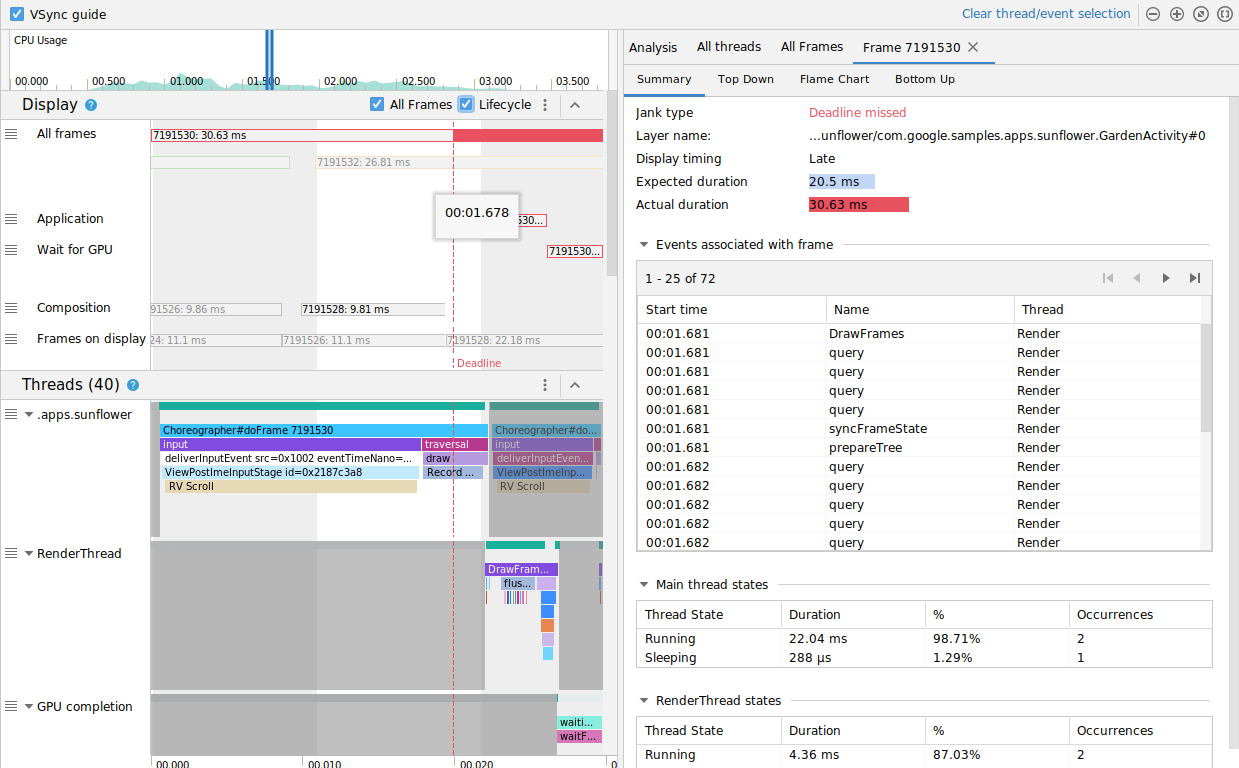
Pour en savoir plus, consultez Détection des à-coups dans l'interface utilisateur.
Versions de correctif
Voici les versions de correctif d'Android Studio Chipmunk.
Android Studio Chipmunk | 2021.2.1 Patch 2 (août 2022)
Cette mise à jour mineure inclut la mise à jour et les corrections de bugs suivantes :
Assistance pour la plate-forme Android
Avec Android Studio Chipmunk Patch 2 et Android Gradle 7.2.2, vous pouvez compiler avec les API Android 13 en définissant compileSdk=33. La version 32 du SDK est la version compatible minimale la plus élevée. minSdk = 33 n'est pas pris en charge avant le plug-in Android Gradle 7.3.0-beta05.
| Problèmes résolus | ||||||||
|---|---|---|---|---|---|---|---|---|
| Débogueur C++ |
|
|||||||
| Outils de conception |
|
|||||||
| Dexer (D8) |
|
|||||||
| Gradle |
|
|||||||
| Importation/Synchronisation |
|
|||||||
| Réducteur (R8) |
|
|||||||
Android Studio Chipmunk | 2021.2.1 Patch 1 (mai 2022)
Cette mise à jour mineure inclut les corrections de bugs suivantes :
| Problèmes résolus | |||
|---|---|---|---|
| Dexer (D8) |
|
||
| IntelliJ |
|
||
| Exécution |
|
||
| Réducteur (R8) |
|
||

